Jika Anda telah mencari alat pengeditan video dan audio, Anda mungkin pernah mendengar tentang Kinemaster. Ini adalah aplikasi pengeditan video yang hebat yang memudahkan pengguna untuk mengedit semua aspek video, termasuk audio atau musik yang menyertai video. Aplikasi ini memiliki banyak fitur yang sangat berguna dan interface penggunanya cukup mudah digunakan.
Salah satu hal yang dapat Anda lakukan dengan Kinemaster adalah fade audio, sebuah fitur berguna yang dapat membantu akhir video apa pun tampak lebih otentik. Dalam artikel ini, kita akan melihat bagaimana Anda dapat menggunakan Kinemaster untuk fade audio.
Dalam artikel ini
Langkah-langkah Fade Audio Kinemaster
Langkah-langkah berikut ini menunjukkan kepada Anda bagaimana Anda dapat mudah fade audio di Kinemaster;
Langkah1Jika Anda belum memiliki Kinemaster, mulailah dengan mendownload dan menginstal pengedit video di komputer Anda.
Langkah2Buka Kinemaster di komputer Anda, lalu klik ikon "Proyek Baru" untuk memulai. Pilih rasio aspek yang ingin Anda gunakan. Jika Anda tidak yakin, kami sarankan untuk memilih rasio aspek "16:9".
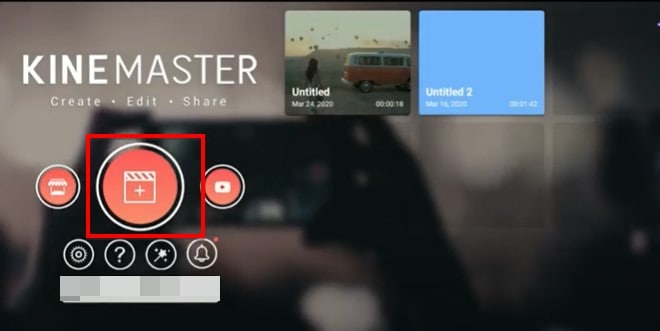
Langkah3Di jendela berikutnya, klik "Media" untuk memilih klip yang ingin Anda tambahkan ke proyek Kinemaster yang baru saja Anda buat.
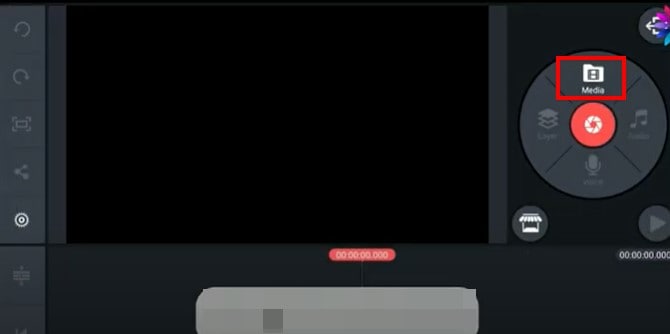
Langkah4Untuk fade in dan fade out audio dalam proyek, klik ikon roda gigi dari opsi di sebelah kiri layar.
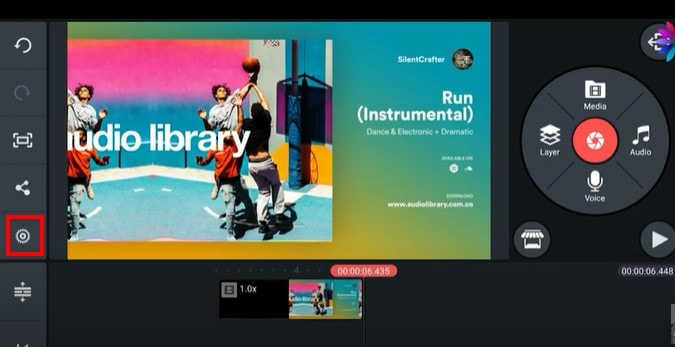
Langkah5Pilih tab "Audio" pada layar berikutnya, kemudian nyalakan sakelar di samping "Audio Fade-in (Awal Proyek)" dan "Audio Fade-out (Akhir Proyek)." Hal ini akan menambahkan efek fade-in dan fade-out di awal audio dan di akhir audio.
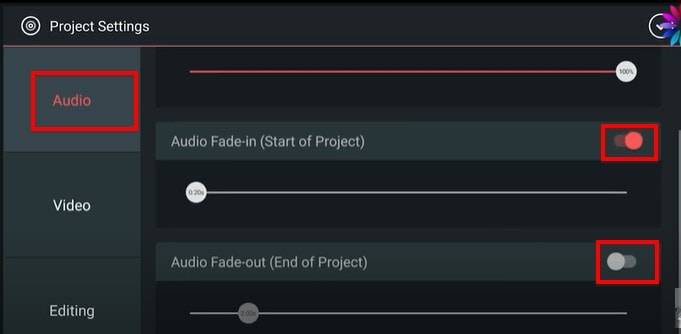
Langkah6Kemudian, Anda dapat menetapkan durasi "Audio fade-in" dan "Audio fade-out" dengan mudah, dengan menyeret slider di bawah masing-masing opsi. Kami sarankan untuk menetapkan durasi hanya beberapa detik saja.
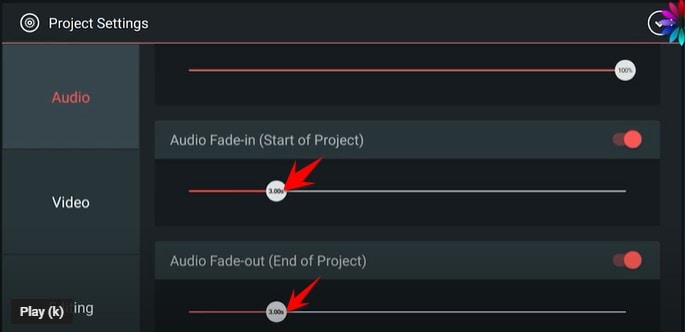
Jangan lupa untuk menyimpan proyek setelah Anda selesai.
Alternatif Kinemaster untuk edit Audio
Kinemaster adalah cara yang baik untuk mengedit audio dan video di komputer Anda, tetapi opsi berikut ini juga sama baiknya;
1. VideoShop
VideoShop adalah program yang mudah digunakan dan sangat efektif yang dapat Anda gunakan untuk membuat dan mengedit video di komputer Anda. Interface yang mudah untuk mengimpor proyek video apa pun yang Anda miliki ke dalam program ini dan kekayaan fitur yang sangat berguna dapat membantu Anda mengedit video dengan berbagai cara.
Misalnya, Anda dapat mengubah kecepatan video, menambahkan transisi pada berbagai titik dalam video, menambah dan menghapus teks, menambah dan menghapus musik, dan banyak lagi. Meskipun ada versi uji coba gratis, Anda hanya akan dapat mengakses beberapa fitur yang lebih berguna ketika Anda membeli versi premium.
Versi Pro dari VideoShop dijual seharga $3,99 per bulan, tetapi Anda bisa mendapatkan akses seumur hidup ke program ini hanya dengan $39,99. Satu hal yang dimiliki VideoShop dibandingkan Kinemaster adalah sangat mudah digunakan, bahkan pengguna pemula pun dapat mengedit video dengan mudah dengan alat ini.
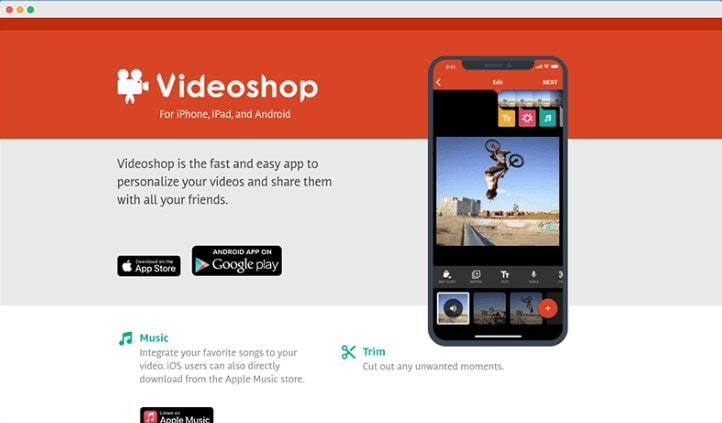
2. FilmoraGo
Jika Anda mencari cara simpel untuk mengedit video di perangkat Android atau iOS, FilmoraGo adalah salah satu opsi terbaik di pasar. Versi seluler ini sangat populer Filmora pengedit video sama mudahnya dengan program induknya. Anda dapat menggunakannya untuk membuat proyek video dari awal atau mengupload video dan melakukan perubahan.
Aplikasi ini menawarkan banyak pilihan dalam hal fitur pengeditan, termasuk trim bagian video, menambahkan filter, menambahkan musik, menambah atau menghapus teks, dan bahkan mengubah kanvas atau background video. Opsi lain yang lebih canggih, seperti mengubah kecepatan video, juga tersedia.
Salah satu hal yang kami sukai dari FilmoraGo adalah Anda bahkan tidak perlu membuat akun untuk menggunakannya atau menghapus tanda air yang ditambahkan pada proyek video yang sudah selesai, menonton iklan video saja sudah cukup. Tetapi opsi ini hanya tersedia sekali setiap 24 jam, yang berarti bahwa Anda hanya dapat menghapus tanda air pada versi gratis sekali sehari. FilmoraGo tersedia untuk iOS dan Android dan paket premium tahunan hanya $19,90.
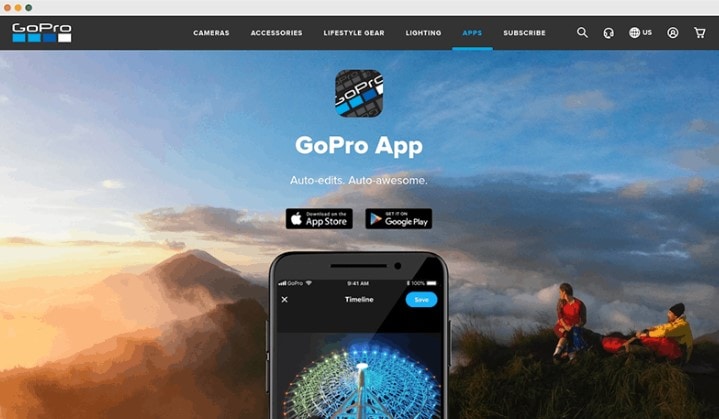
3. Quik
Quik adalah program pengeditan video yang dibuat oleh GoPro untuk tujuan mengedit video GoPro, tetapi bukan berarti Anda tidak dapat menggunakannya untuk mengedit jenis video lainnya. Anda dapat menggunakan Quik untuk membuat proyek baru atau mengedit video yang sudah ada dan memberikan banyak opsi berbeda dalam hal pengeditan video.
Salah satu manfaat utama menggunakan Quik adalah Anda dapat dengan mudah menambahkan musik, audio, dan efek khusus ke video serta mengubah durasi video, fade audio masuk dan keluar, dan bahkan mengubah kapan musik dimulai. Ini juga merupakan salah satu cara terbaik untuk menggunakan gambar untuk membuat kolase dan tayangan slide dengan sangat mudah. Ada banyak sekali templat tayangan slide dan kolase yang bisa dipilih, dan Anda bisa mengeditnya dengan mudah dengan menambahkan musik dan gambar. Quik sepenuhnya gratis untuk digunakan dan Anda dapat mengupload kreasi Anda ke cloud dan membagikan tautannya kepada orang lain.
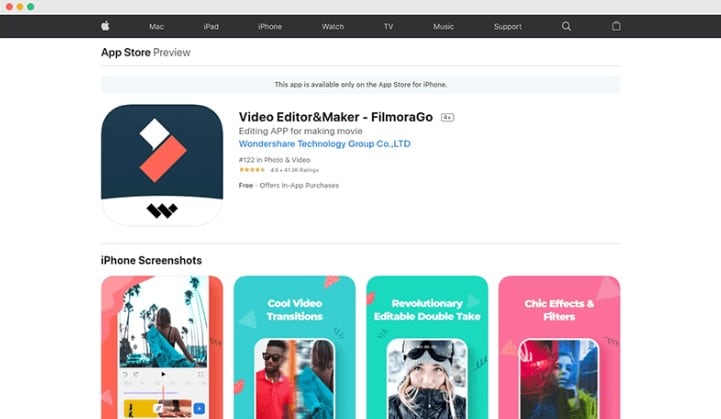
Kesimpulan
Kinemaster adalah salah satu alat pengeditan video yang paling populer, terutama karena alat ini menyederhanakan proses pengeditan video menjadi sangat mudah. Semua alat bantu alternatif yang kami uraikan di sini dalam artikel ini, dipilih karena alat bantu tersebut dapat membuat pengeditan video menjadi cukup sederhana.


